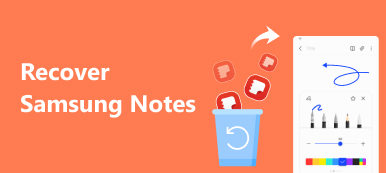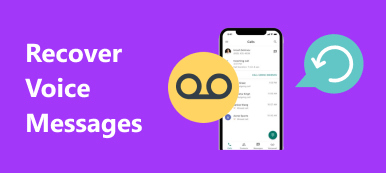„Omylem jsem smazal hlasové zprávy, než jsem měl možnost si zprávy poslechnout, jak mohu obnovit smazané hlasové zprávy? "
Náhodné smazání dat není výjimečné. Podle našeho výzkumu se mnoho lidí pravděpodobně setká s tímto druhem problému, když uvolní své smartphony. Pokud narazíte na stejný problém, možná hledáte řešení. Tato příručka vám ukáže čtyři způsoby efektivního obnovení hlasové schránky na zařízení iPhone nebo Android.
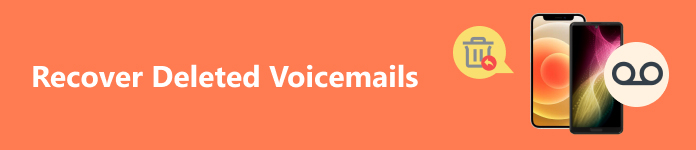
- Část 1: Jak najít a obnovit smazané hlasové zprávy na iPhone
- Část 2: Jak obnovit smazané hlasové zprávy v systému Android
- Část 3: Nejčastější dotazy k obnovení smazaných hlasových zpráv
Část 1: Jak najít a obnovit smazané hlasové zprávy na iPhone
Způsob 1: Jak najít smazané hlasové zprávy z aplikace Telefon
Od iOS 10 vestavěná aplikace Telefon ukládá omylem smazané hlasové zprávy na vašem iPhone. To vám dává možnost poslouchat smazané hlasové zprávy na vašem iPhone bez dalšího softwaru nebo hardwaru.
Krok 1 Otevři tvůj Telefon a přejděte na Hlasová schránka kartu zdola.
Krok 2 Přejděte dolů a klepněte na tlačítko Odstraněné zprávy. Poté můžete poslouchat smazané hlasové zprávy přímo na vašem iPhone.
Krok 3 Vyberte položku, kterou chcete získat zpět, a klepněte na Undelete tlačítko. Poté hlasová schránka přejde na obrazovku Hlasová schránka.
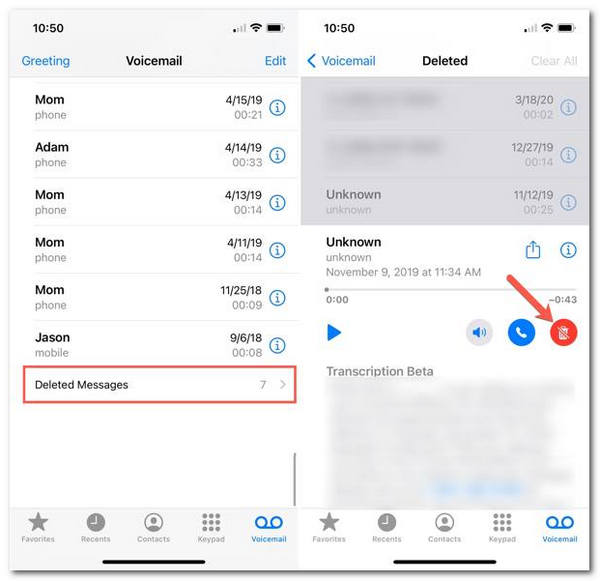
Způsob 2: Nejlepší způsob, jak obnovit smazané hlasové zprávy z iPhone
Smazané zprávy ukládají pouze nedávno smazané hlasové zprávy. Zálohy iCloud a iTunes ukládají pouze tokeny hlasové pošty, ale ne zprávy. Apeaksoft iPhone Obnova dat, na druhou stranu, je účinný způsob, jak získat zpět smazané hlasové zprávy na iPhone. Prohledá vaši paměť a efektivně vyhledá ztracená data.

4,000,000 + Stahování
Získejte smazané hlasové zprávy na svém iPhone jedním kliknutím.
Udržujte hlasové zprávy v původním stavu a nepřeruší aktuální data na vašem zařízení.
Kromě obnovy hlasové schránky podporuje také obnovu jiných typů dat, včetně smazané zprávy, kontakty, bere na vědomí, protokol hovorů, záložky, data aplikací a další.
Podporujte nejnovější verze iOS.
Jak najít smazané hlasové zprávy na iPhone
Krok 1 Připojte se k vašemu iPhone
Po instalaci do počítače spusťte nejlepší software pro obnovu hlasové schránky. Existuje další verze pro uživatele Mac. Vyberte Obnovení z zařízení iOS z levého postranního panelu. Dále připojte svůj iPhone k počítači pomocí Lightning kabelu. Pokud budete vyzváni, klepněte na Věřte na obrazovce vašeho iPhone, abyste svému zařízení důvěřovali.

Krok 2 Najděte smazané hlasové zprávy
Klepněte na tlačítko Spustit skenování Jakmile bude váš iPhone detekován, začněte hledat smazané hlasové zprávy. Po dokončení vyberte Hlasová schránka na levém postranním panelu a vyberte Zobrazit pouze smazané z rozevíracího seznamu v horní části okna. Nyní můžete zkontrolovat obnovitelné hlasové zprávy.

Krok 3 Získejte hlasové zprávy z iPhone
Nakonec vyberte požadované hlasové zprávy a klikněte na Zotavit se tlačítko na pravé spodní straně. Poté nastavte výstupní umístění a stiskněte Zotavit se znovu.

Část 2: Jak obnovit smazané hlasové zprávy v systému Android
Způsob 1: Jak získat zpět smazané hlasové zprávy
V závislosti na výrobci mohou být některé telefony Android dodávány s vyhrazenou obrazovkou vizuální hlasové schránky v nativní aplikaci Telefon. Umožňuje vám spravovat všechny přijaté hlasové zprávy a obnovit nedávno smazané hlasové zprávy.
Krok 1 Spusťte Telefon app, přejděte na Nastavení obrazovce a vyberte Hlasová schránka.
Krok 2 Hlava do Vizuální hlasová schránka, a zadejte příkaz Odstraněné zprávy nebo příslušnou záložku.
Krok 3 Zde můžete obnovit své omylem smazané hlasové zprávy v systému Android.
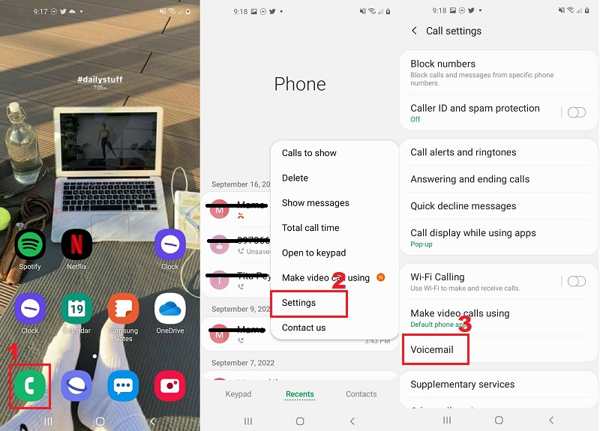
Způsob 2: Jak načíst smazané hlasové zprávy pomocí Android Data Recovery
Při načítání smazaných hlasových zpráv na Androidu je to trochu komplikované. Je to proto, že design Androidu se liší podle verzí a výrobců. Naštěstí, Apeaksoft Android Obnova dat je komplexní řešení, jak získat zpět své hlasové zprávy na jakémkoli zařízení Android.

4,000,000 + Stahování
Obnovte smazané hlasové zprávy z Androidu do počítače.
Podporujte obnovu různých typů dat, jako např smazané textové zprávy Android, kontakty, fotografie, videa, hudba atd.
Snadné použití a nevyžaduje technické dovednosti.
Podpora téměř všech zařízení Android od Samsung, HTC, Moto atd.
Jak načíst smazané hlasové zprávy z telefonu Android
Krok 1 Naskenujte svůj telefon
Nainstalujte si do počítače nejlepší nástroj pro obnovu hlasové schránky pro Android a spusťte jej. Připojte svůj telefon Android k počítači pomocí kabelu USB.

Krok 2 Vyberte typ dat
Dokud bude váš telefon rozpoznán, zobrazí se vám obrazovka typu dat. Zde můžete vybrat požadované datové typy. Hlasové zprávy se na telefonech Android obvykle ukládají jako zvukové soubory, takže vybíráme Audio. Pokud je váš telefon ukládá jako zprávy, vyberte místo toho Zprávy. Klikněte na další pro přesunutí.

Krok 3 Načíst smazané hlasové zprávy
Když uvidíte okno náhledu, zapněte Zobrazovat smazané položky pouze v horní části rozhraní a zkontrolujte smazané hlasové zprávy. Pokud požadovanou položku nemůžete najít, klikněte na Hluboké skenování tlačítko pro provedení hloubkového skenování. Nakonec vyberte hlasové zprávy, které chcete načíst, a klikněte Zotavit se.

Část 3: Nejčastější dotazy k obnovení smazaných hlasových zpráv
Jak načíst hlasovou schránku Verizon?
Můžete kontaktovat službu hlasové schránky společnosti Verizon a požádat ji o obnovení smazaných zpráv prostřednictvím telefonního hovoru. Pokud si své zprávy zálohujete pomocí Message+, můžete přímo načíst hlasové zprávy Verizon.
Jak obnovit smazané hlasové zprávy ze systému hlasové pošty?
Otevřete aplikaci Telefon, zavolejte * 86 na Verizon a US Cellular nebo podržte 1 na jiných dopravcích. Po zobrazení výzvy zadejte heslo k hlasové schránce. Poté stiskněte 9 pro kontrolu vymazaných hlasových zpráv a stiskněte 9 abyste je znovu uložili do hlasové schránky.
Vyprší platnost smazaných hlasových zpráv?
iPhone uchovává smazané hlasové zprávy po dobu až 30 dnů. Většina telefonů Android neukládá hlasové zprávy lokálně. Několik telefonů Android ukládá smazané hlasové zprávy po dobu jednoho až dvou týdnů.
Proč investovat do čističky vzduchu?
Teď bys to měl pochopit jak obnovit smazané hlasové zprávy na iPhone nebo telefon Android rychle. Vestavěná aplikace Telefon je prvním místem, kde můžete zkontrolovat vymazané hlasové zprávy na vašem smartphonu. Pokud máte nezávislou aplikaci Hlasová schránka, můžete zkontrolovat koš nebo příslušnou složku v aplikaci. Apeaksoft iPhone Data Recovery a Apeaksoft Android Data Recovery se používají k obnovení hlasových zpráv z paměti vašeho telefonu. Další otázky? Napište je prosím níže.